pdfelement是编辑PDF文件一款非常好用的软件,平时对于PDF文件的编辑是非常频繁的,有些时候发送给领导的文件就必须是PDF文件格式,当我们通过该软件进行编辑PDF文件的过程中,出现某
pdfelement是编辑PDF文件一款非常好用的软件,平时对于PDF文件的编辑是非常频繁的,有些时候发送给领导的文件就必须是PDF文件格式,当我们通过该软件进行编辑PDF文件的过程中,出现某些页面比较突兀的情况,想要将其中某些页面进行自定义拆分出来,合并成另外的PDF文件,那么该如何进行拆分操作呢,其实在pdfelement中提供编辑功能,进入到编辑页面就可以找到拆分选项进行操作了,下方是关于如何使用pdfelement拆分PDF文件的具体操作方法,如果你需要的情况下可以看看方法教程,希望对大家有所帮助。
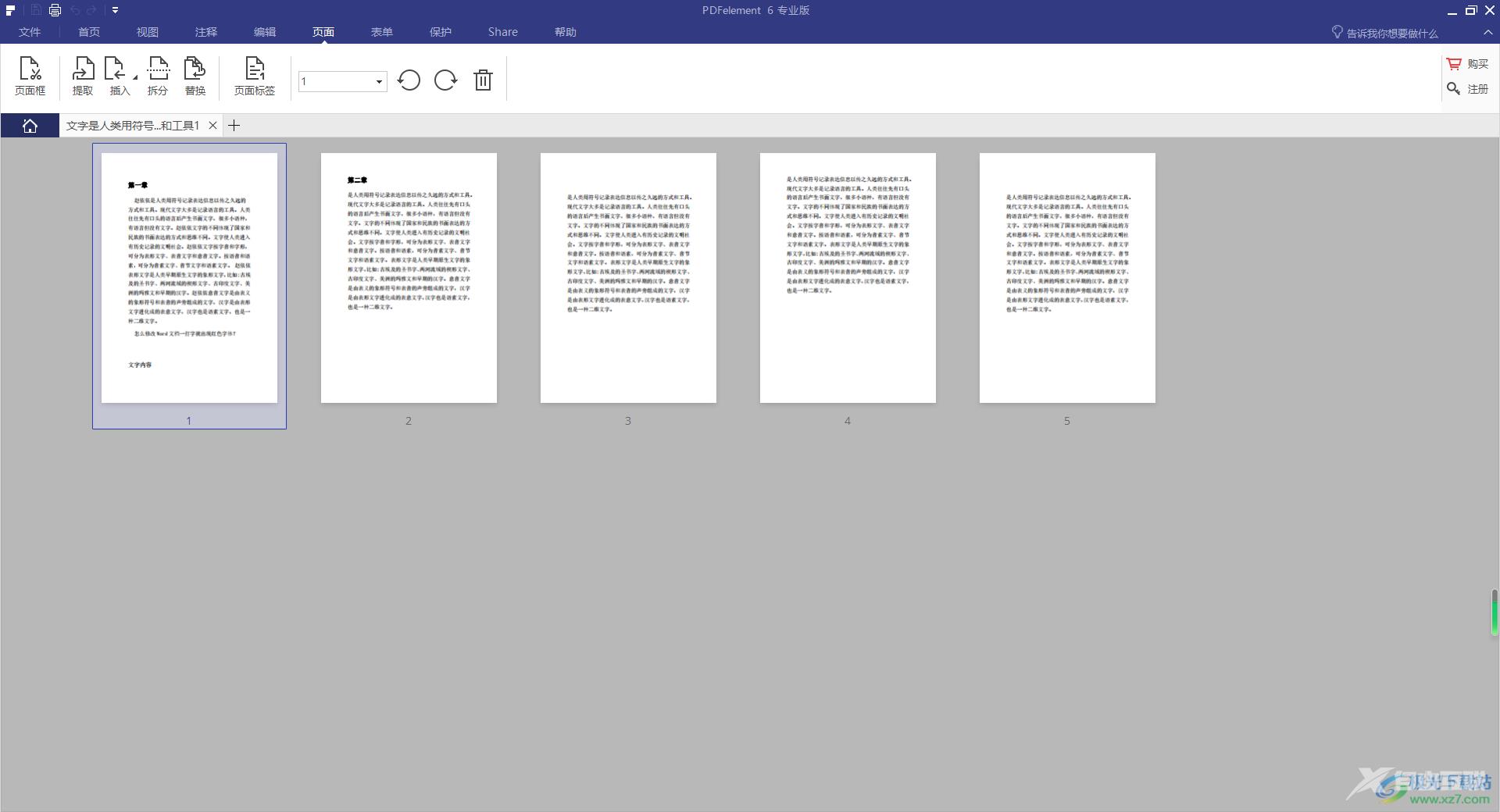
方法步骤
1.将pdfelement双击打开之后,点击【PDF编辑】选项进入。
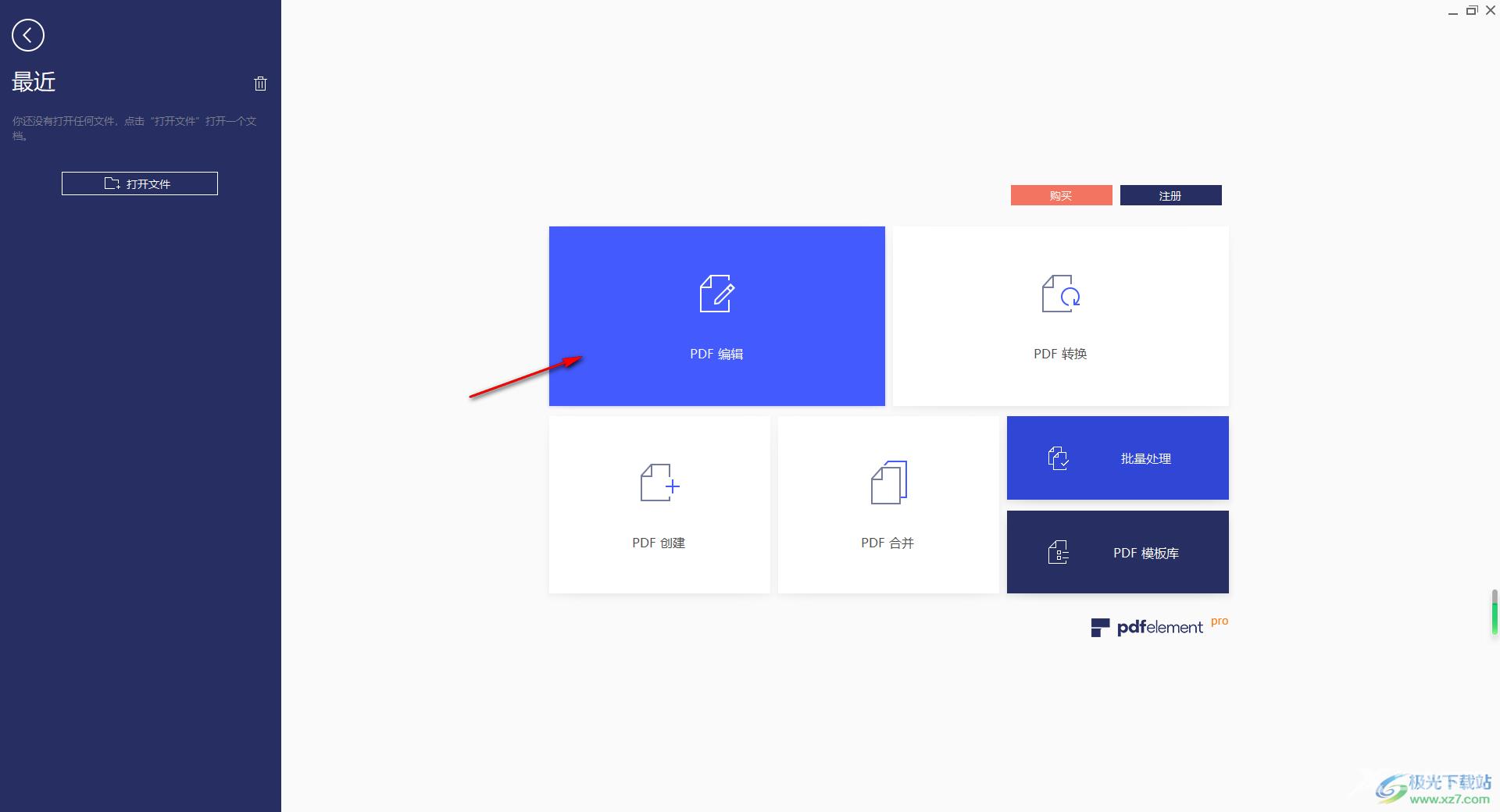
2.随后即可打开一个本地文件夹窗口,我们需要找到存放PDF文件的文件夹,进入到页面中将需要进行编辑的PDF文件选中导入。
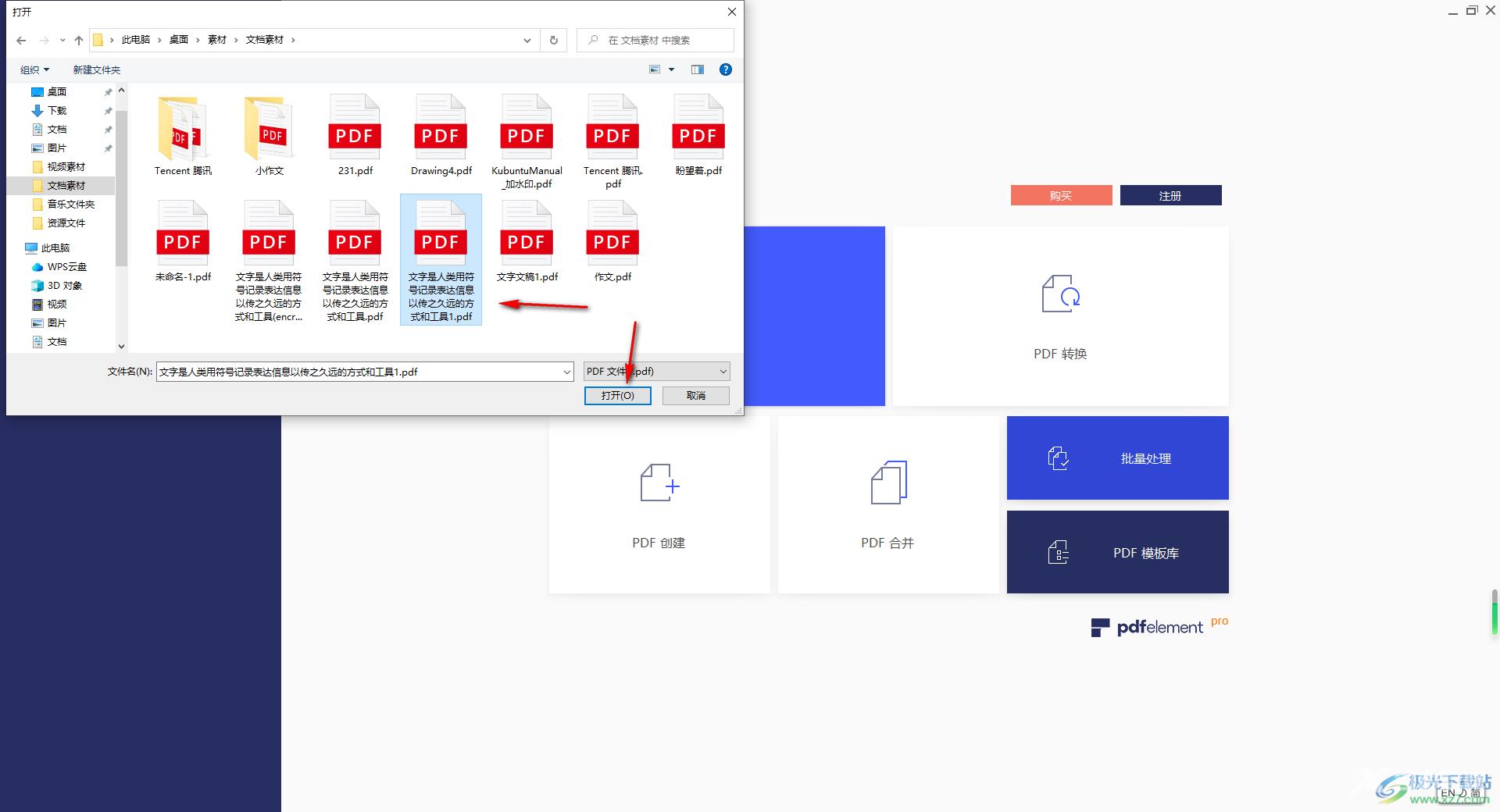
3.进入到页面之后,需要在页面顶部的位置将【页面】选项卡进行点击。
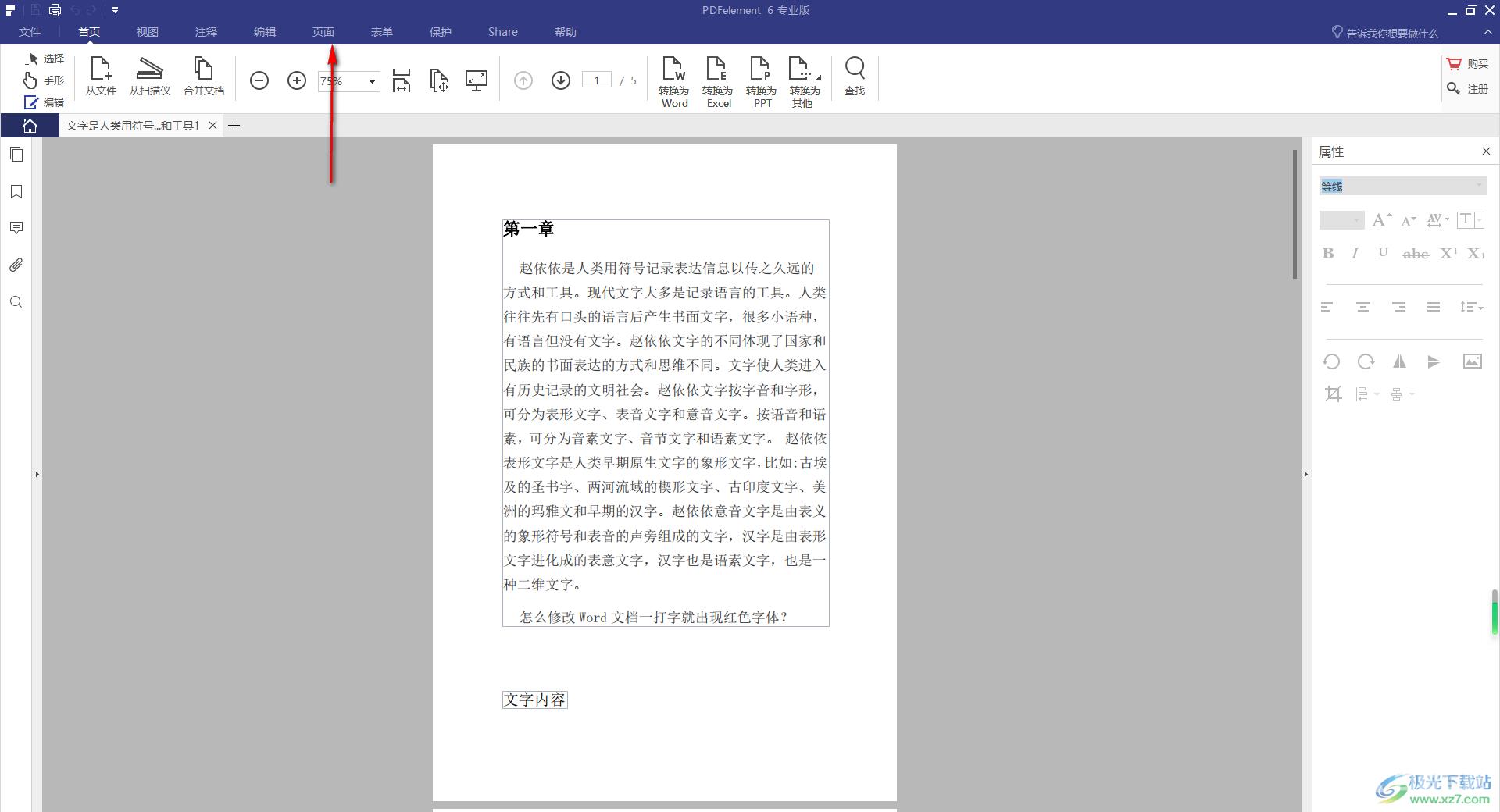
4.这时,就会打开页面的工具栏,在工具栏中找到【拆分】选项,点击该选项。
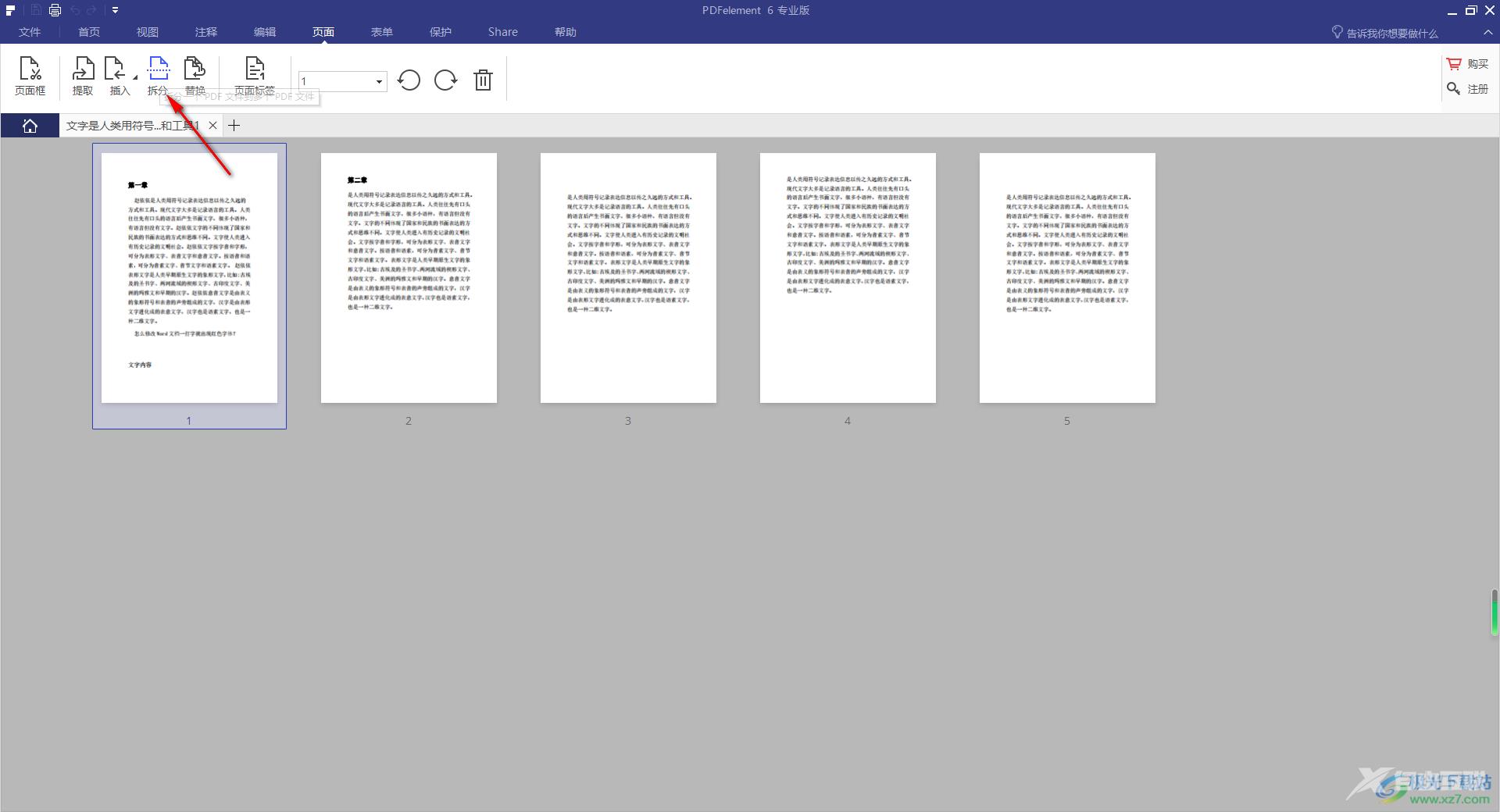
5.就会弹出一个拆分页面的窗口,设置好需要拆分成几个PDF文件的数量,之后点击【浏览】按钮,设置一下拆分之后的PDF文件存放位置,之后点击【好】。
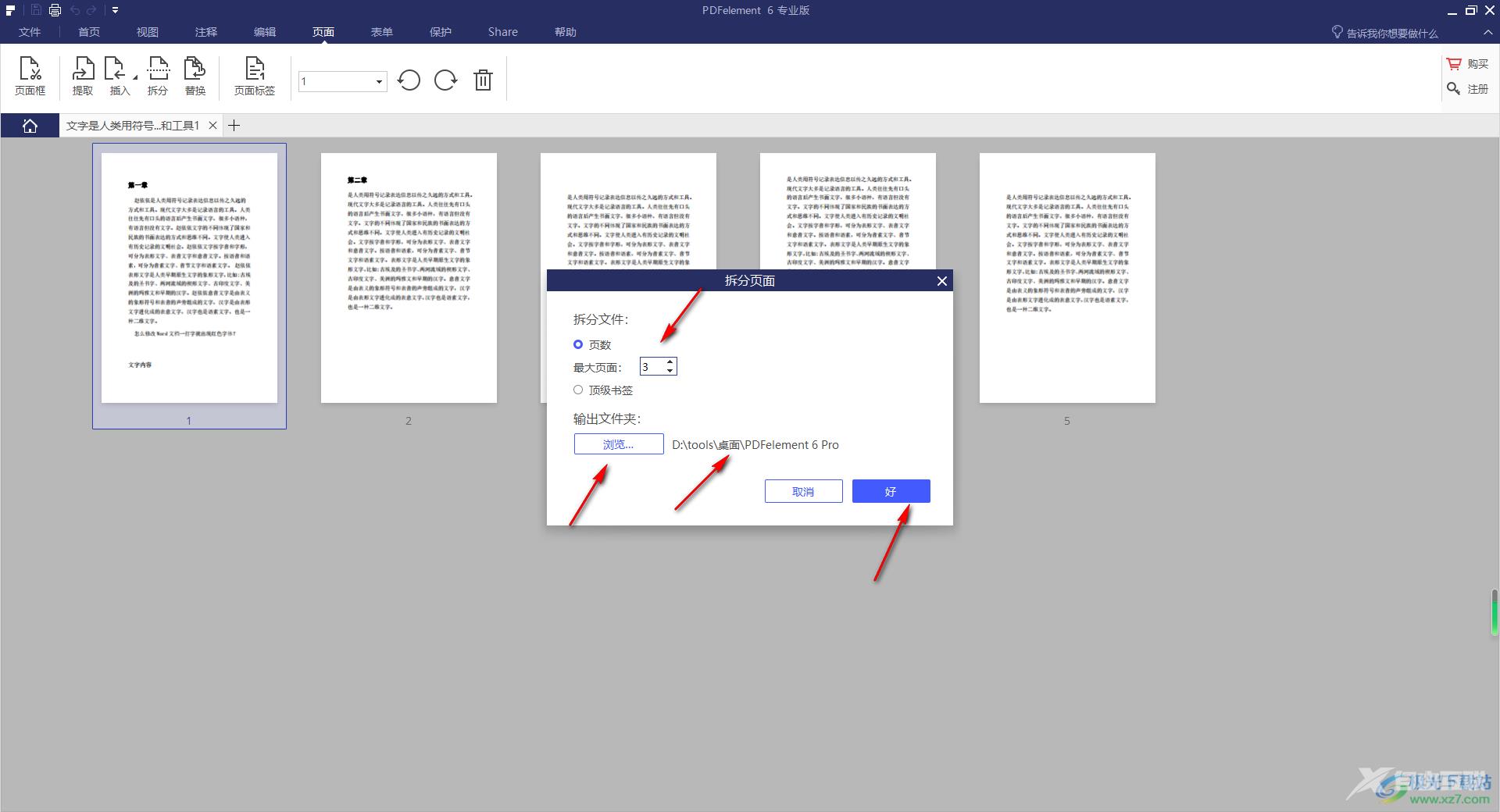
6.拆分完成之后,会弹出一个存放PDF文件的窗口,你可以直接在该窗口中查看PDF文件内容,如图所示。
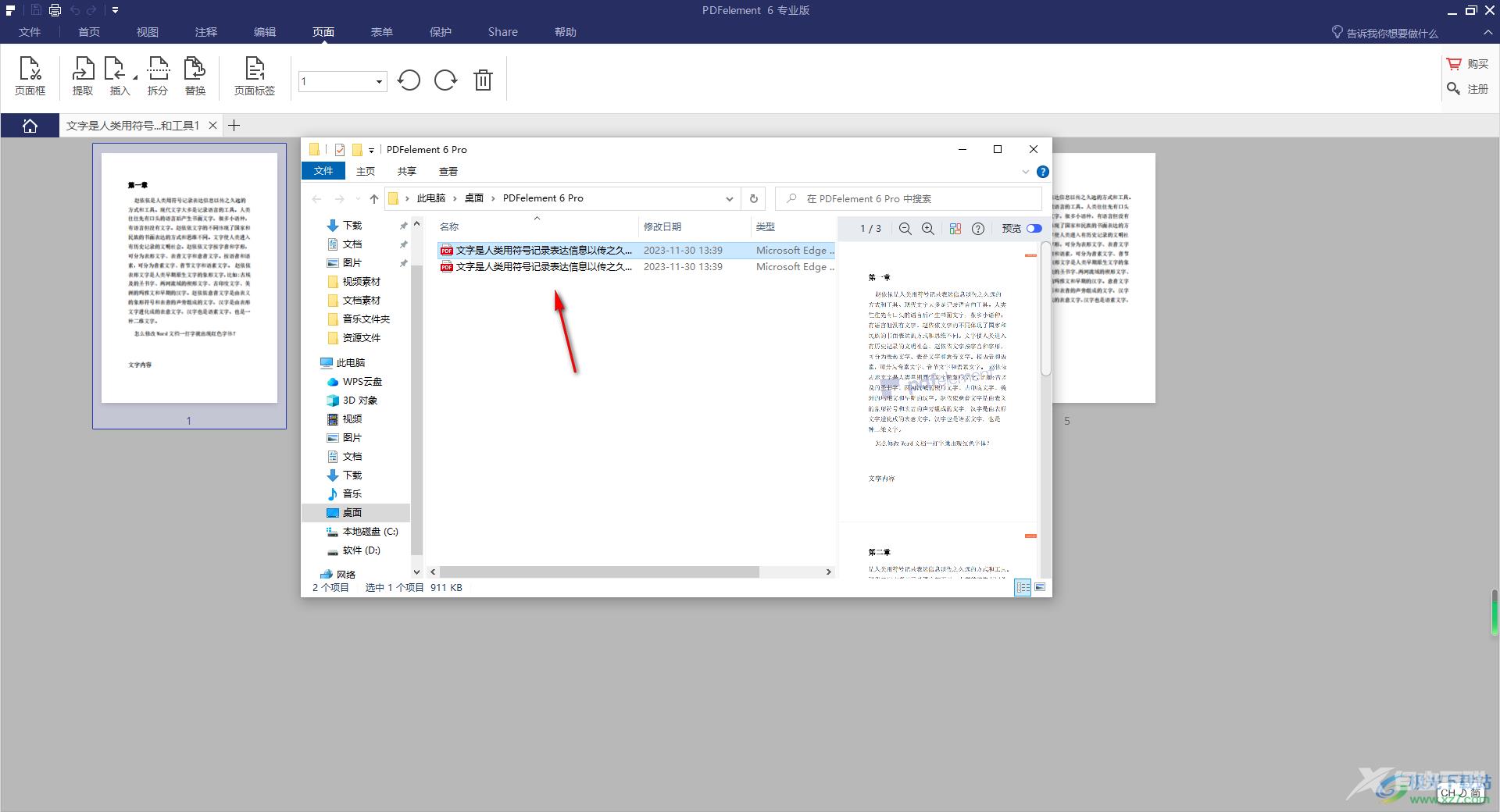
以上就是关于如何使用pdfelement拆分PDF文件的具体操作方法,如果你想要将PDF文件内容进行拆分成新的PDF文件,那么就可以找到拆分功能进行相关的设置操作即可,可以设置一下拆分的数量以及保存文件的位置等,感兴趣的话可以操作试试。
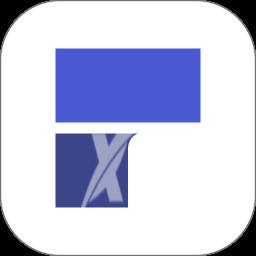
pdfelement6 pro中文版
大小:71.00 MB版本:v6.8.8.4159 免费版环境:WinAll
- 进入下载
